お気に入りの曲にレートを付ける
iTunesでは、自分のお気に入りの曲に★マークでレートを付けることができます。レートは0(なし)から最大5つまで付けることが可能です。レート自体はライブラリに大きな影響をあたえることはありませんが、メモ的に付けておくことで自分の好きな曲を探しやすくなります。
レートを付ける
レートの設定
まず、上部のタブから【曲】をクリックしてリストを表示します。レートの項目をクリックして★を付けていきます(クリックする位置で★の数を調整)。

レートの設定が完了
同様に、1曲ずつレートを付けていけていきます。すべての曲に付ける必要はありませんが、重要な曲に付け終わったら完了です。
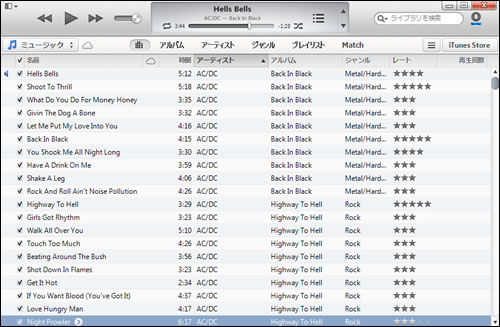
曲リスト以外にも、アルバムやアーティスト、ジャンルなどでもレートを付けることができます。各楽曲にレートを付けていくと、アルバムジャケットの下にそのアルバムの平均レートが★で表示されます。

曲単位でレートを付ける以外にも、アルバム単位でレートを付けることもできます。アルバムにレートを付けるとすべての曲に同じレートが付けられますが、個別で付けたレートだけは別格で扱われ★の表示も異なります。

レート順に並び替える
曲リストに並んでいるタブから、【レート】をクリックする度に昇順や降順でレート順に並べ替えることができます。
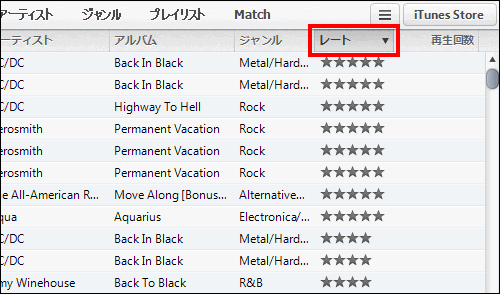
レートを削除する
一度付けたレートを削除(無記)したいときがあると思います。まず、レートを削除したい楽曲を選択した状態で右クリックをします。メニューが表示されたら、【レート】の中の【なし】をクリックしてください。
すべての曲を選択した状態で同様の作業を行うと、すべての曲のレートを削除することができます。
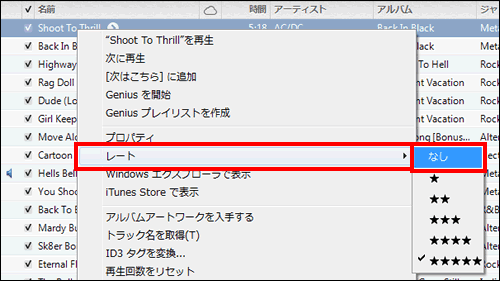
レートが高い曲のみのスマートプレイリストを作る
スマートプレイリストを作る
レートが高い曲のみを抽出するスマートプレイリストを作成して、お気に入りの楽曲を再生しましょう。
まず、ショートカットの[Ctrl] + [B]キーでメニューを表示し(マッキントッシュの場合はメニューバーから)、【ファイル】をプルダウンして【新規】の中の【スマートプレイリスト】をクリックします。
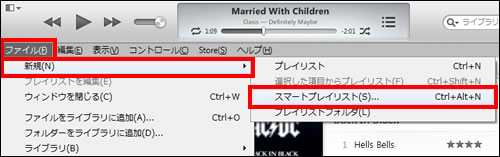
スマートプレイリストの設定をする
サブウインドウが表示され、スマートプレイリストの設定が行えるようになりました。
条件に、【レートが】と【★★★★】と【である】を設定。【上限】にチェックを入れておきます(数値は初期設定の25のまま)。最後に【OK】ボタンをクリックしてください。
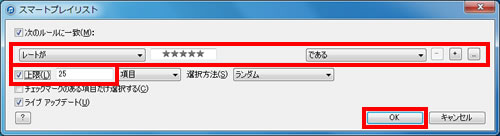
スマートプレイリストが完成
スマートプレイリストが作成され、★が5つ付けられた楽曲のみが選出されました。
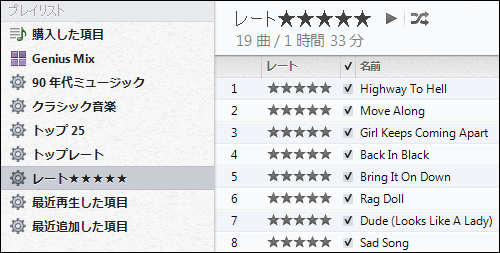
|
|
|
操作テクニック
| ・コンピレーションアルバムの楽曲を表示する |
| ・お気に入りの曲にレートを付ける |
| ・スマートプレイリストで曲を自動で集める |
| ・ミニプレーヤーや動画を常に手前に表示する |
| ・プレイリストを作成する |
| ・Genius機能 |
| ・曲に合わせてビジュアライザを表示する |
| ・イコライザで音質を好みに調整する |
| ・曲順をシャッフルで再生する |
| ・表示する曲情報の項目を変更する |
| ・次に再生したい楽曲を「次はこちら」に追加する |




